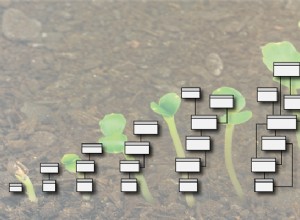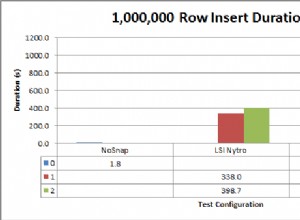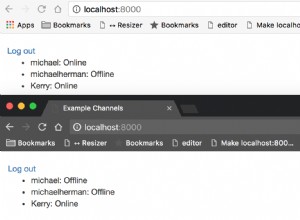Hiển thị Thanh công cụ Truy cập Nhanh và Thay đổi Vị trí của Nó
Áp dụng cho:Microsoft Excel 2021 và 365 (Windows)
Trong các phiên bản Word, Excel và PowerPoint năm 2021 và 365, giờ đây bạn có khả năng ẩn hoặc hiện Thanh công cụ truy nhập nhanh. Vì vậy, nếu Thanh công cụ truy cập nhanh của bạn dường như đã biến mất, nó có thể bị ẩn đi. Vào năm 2021, Microsoft cũng đã loại bỏ Hoàn tác và Làm lại / Lặp lại khỏi Thanh công cụ Truy cập Nhanh và chuyển các lệnh này sang tab Trang chủ trong Ruy-băng.
Có một số cách để hiển thị Thanh công cụ Truy nhập Nhanh (QAT) và bạn có thể hiển thị nó bên dưới Ruy-băng.
Thanh công cụ Truy cập Nhanh có thể không bị ẩn. Trong các phiên bản 2021 và 365, nó xuất hiện theo mặc định phía trên Ribbon chỉ đơn giản là mũi tên xuống nếu không có lệnh nào khác được thêm vào nó. Để xem và tùy chỉnh dễ dàng hơn, bạn chỉ cần nhấp vào mũi tên xuống và chọn Show Below the Ribbon để di chuyển nó. Sau đó, bạn có thể bấm chuột phải vào các lệnh trong Ruy-băng và chọn Thêm vào Thanh công cụ Truy nhập Nhanh. Bạn có thể muốn thêm Hoàn tác và Làm lại / Lặp lại vì các lệnh này đã xuất hiện trong Ribbon từ năm 2007.
Hiển thị Thanh công cụ Truy cập Nhanh bằng cách nhấp chuột phải vào
Để hiển thị Thanh công cụ truy cập nhanh nếu nó bị ẩn:
- Nhấp chuột phải vào Ruy-băng. Menu thả xuống xuất hiện.
- Chọn Hiển thị Thanh công cụ Truy cập Nhanh.
QAT có thể xuất hiện đơn giản dưới dạng mũi tên xuống trên Thanh tiêu đề.
Hiển thị Thanh công cụ Truy cập Nhanh bằng Tùy chọn
Để hiển thị Thanh công cụ Truy nhập Nhanh bằng Tùy chọn:
- Nhấp vào tab Tệp trong Ruy-băng.
- Nhấp vào Tùy chọn ở dưới cùng.
- Chọn Thanh công cụ Truy cập Nhanh ở bên trái.
- Chọn hoặc chọn Hiển thị Thanh công cụ Truy cập Nhanh.
- Chọn vị trí mong muốn của Thanh công cụ Truy cập Nhanh từ trình đơn thả xuống Vị trí Thanh công cụ.
- Nhấp vào OK.
Mặc dù bạn cũng có tùy chọn Hiển thị Nhãn Lệnh, nhưng chúng chiếm rất nhiều dung lượng.
Dưới đây là hộp thoại Tùy chọn trong Word với Thanh công cụ Truy nhập Nhanh được chọn trong các danh mục ở bên trái (tương tự trong Excel và PowerPoint):
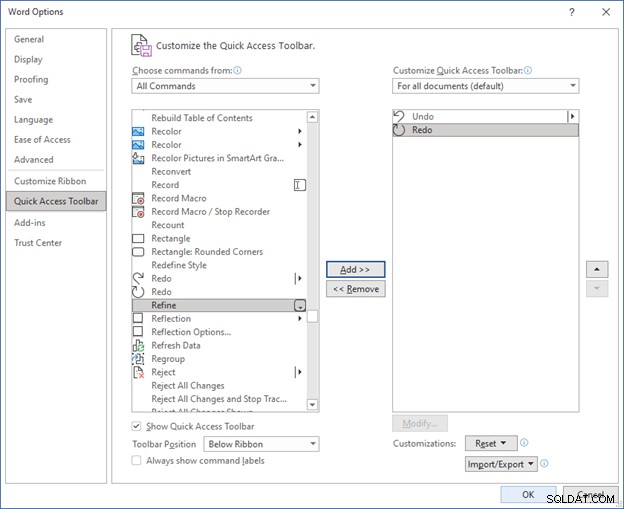
Ẩn Thanh công cụ Truy cập Nhanh bằng cách nhấp chuột phải vào
Để ẩn Thanh công cụ truy cập nhanh:
- Nhấp chuột phải vào Ruy-băng. Menu thả xuống xuất hiện.
- Chọn Ẩn Thanh công cụ Truy cập Nhanh.
Bạn cũng có thể nhấp vào mũi tên xuống trong Thanh công cụ truy cập nhanh (nếu nó được hiển thị) và chọn Ẩn Thanh công cụ truy cập nhanh.
Thanh công cụ Truy nhập Nhanh là một công cụ tuyệt vời để tùy chỉnh các ứng dụng Microsoft của bạn và trong tương lai, thanh công cụ này có thể bị ẩn làm mặc định.